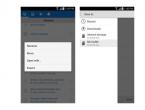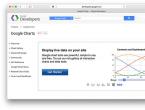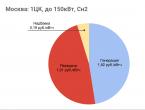Системный блок состоит из. Системный блок: составляющие и их функции Что присутствует в системном блоке
Персональный компьютер представляет собой сложное электронное устройство, предназначенное для выполнения широкого круга задач. Это могут быть различные вычисления, расчеты, прослушивание музыки, просмотр видео, различные офисные задачи, игры и многое другое.
Персональный компьютер может быть стационарным или мобильным. К мобильным компьютерам относят ноутбуки, нетбуки и планшеты.
Стационарный компьютер также в последнее время претерпел изменения, но в большинстве случаев представляет собой системный блок, монитор, устройства ввода (клавиатура и мышь), аудиоустройства (колонки, наушники и микрофон), а также другие периферийные устройства (принтер, сканер и т.п.).
Для нормального функционирования персонального компьютера необходим лишь системный блок, монитор, клавиатура и мышь.
Так же необходима операционная система, в большинстве случаев используют Windows, но так же можно скачать Linux .
Далее мы рассмотрим подробнее каждое из этих устройств.
Системный блок
Основным узлом персонального компьютера является системный блок. Он представляет собой корпус , чаще всего металлический вертикальный коробок, на передней панели которого расположены кнопки включения и дисководы. На заднюю стенку выведены все необходимые разъемы и кабели. Системный блок состоит из блока питания, материнской платы (она же системная плата или «материнка»), жесткого диска (HDD), видеокарты, процессора (CPU), оперативной памяти (ОЗУ), дисководов (CD/DVD), звуковой платы и сетевой платы. Зачастую сетевая и звуковая платы выполняются интегрированными в материнскую плату, то есть радиоэлементы платы распаяны прямо на материнской плате.
Блок питания
Блок питания выполнен в виде отдельного коробка, который расположен вверху сзади системного блока и имеет несколько кабелей питания всех элементов системного блока.

Блок питания
Материнская плата
Материнская плата является самой большой в системном блоке печатной платой, на которую устанавливаются все основные узлы компьютера (CPU, ОЗУ, видеокарта), также она имеет разъемы для подключения жесткого диска и дисководов, а также шлейфов портов USB и разъемы, выходящие на заднюю панель корпуса. Материнская плата выполняет согласование работы всех устройств компьютера.

Материнская плата
Процессор
Процессор представляет собой микросхему, предназначенную для выполнения основных вычислительных операций. Процессоры выпускаются двумя фирмами AMD и Intel. В зависимости от производителя процессора отличается и разъем (место его установки), поэтому при выборе материнской платы следует это не забывать. Вы просто не вставите процессор AMD в материнскую плату для процессоров Intel.

Процессор
Видеокарта
Видеокарта представляет собой отдельную печатную плату, установленную в разъем PCI Express материнской платы и предназначена для вывода изображения на экран монитора. Она обрабатывает полученную информацию и преобразует в аналоговый и цифровой видеосигнал, который через разъем по кабелю поступает на монитор. На видеокарте, как правило, установлен процессор (GPU) и оперативная видеопамять.

Видеокарта
Оперативная память
Оперативная память представляет собой одну или несколько небольших плат, установленных в специальные разъемы на материнской плате (DDR). Оперативная память обеспечивает временное хранение промежуточных данных при работе компьютера. Оперативная память характеризуется скоростью доступа и объемом памяти. На сегодняшний день наиболее быстрая память имеет стандарт DDR3.

Оперативная память
Жесткий диск
Жесткий диск является постоянным хранилищем данных, это могут быть как пользовательские данные, так и системные или временные. На жестком диске хранится операционная система, без которой нормальная работа компьютера будет невозможна. Также операционная система может использовать жесткий диск для сохранения содержимого оперативной памяти (например, в режиме гибернации). Представляет собой жесткий диск закрытый металлический параллелепипед, который через разъем (SATA) подключается к материнской плате.

Жесткий диск
Дисковод
Дисковод оптических дисков внешне напоминает жесткий диск, но имеет на передней панели выдвигающийся лоток для установки оптических дисков. Служит дисковод для чтения и записи оптических дисков.

На системной плате могут устанавливаться и другие дополнительные устройства, например модуль Wi-Fi или ТВ-тюнер.
Монитор
Монитор компьютера служит для графического представления информации, которая безусловно понятно пользователю ПК. В последнее время выпускаются исключительно жидкокристаллические дисплеи (ЖК). Мониторы могут быть оснащены цифровым и/или аналоговым видео разъемами (DVI, HDMI).

Клавиатура
Клавиатура является неотъемлемым устройством ввода любого компьютера. Клавиатура представляет собой группы клавиш для ввода символьной информации. Также многие современные клавиатуры оснащаются дополнительными клавишами, например, для управления медиаплеерами и различными программами.
Некоторые системный блок называют "коробочка", некоторые "процессор" и ещё множество различных названий, даже применяют его иногда не по назначению, к примеру греют ноги.
И так, в этой статье я подробно напишу и даже покажу, что находится внутри системного блока, а также что представляет из себя корпус.
Многие люди (а может и не люди) задумывались "а что же внутри вон той коробочки?"...
Системный блок:
Корпус
Для начала расскажу Вам немного о корпусах.
Корпуса компьютера бывают различных стандартов, таких как MiniTower, MidiTower, BigTower, Server Case и т.д. и все они предназначены для одной и той же цели - хранить в себе основные части компьютера.
Корпуса обычно изготавливаются из жести, алюминия, панели обычно из пластмассы, но а также из других материалов.
На примере разберём корпус типа MidiTower:

На фото отмечены основные области, в которых должны или могут находится:
- блок питания;
- корпусные вентиляторы;
- материнская плата (формата ATX или MiniATX);
- устройства 5.25";
- устройства 3.5".
Могут быть корпуса где можно поставить корпусные вентиляторы и снизу и сверху, а также например более одного на задней панели, на боковую крышку и т.д.
Есть корпуса где блок питания находится снизу, а не как на фото, где он должен быть сверху.
Материнская плата
Материнская плата - это основная часть системного блока, ибо без неё ничего работать то и не будет.
Материнские платы бывают стандартов ATX, MiniATX и т.д. Я вам приведу пример материнской платы формата ATX.

- разъём для процессора;
- дополнительное питание для процессора;
- слоты для оперативной памяти;
- под радиатором находится северный мост;
- под радиатором находится южный мост;
- слот PCI-E x16 для видеокарты;
- слот PCI;
- батарейка;
- разъёмы SATA;
- разъём для жёстких дисков IDE;
- чуть не забыл, разъём для основного питания;
- разъём для флопи-дисковода;
- разъём для подключения процессорного вентилятора;
- слот PCI-E x1;
- разъёмы для подключения панельки на корпусе;
- разъёмы для подключения дополнительных USB;
- разъём для подключения аудио-устройств на передней панели корпуса;
- разъём для подключения корпусных вентиляторов.
Теперь подробнее рассмотрим некоторые элементы на материнской плате.
Разъём для процессора, также его называют сокетом, нужен для того чтобы подключать к нему процессор, в настоящее время разных сокетов очень много под различные процессоры, к примеру вот 775 (для процессоров Intel):

А вот 939 сокет (для процесоров Athlon):

На следующем фото изображён северный мост без радиатора:

Служит он для того чтобы соединять (передавать информацию) между собой 3-х основных компонента компьютера - это процессор, оперативную память, видеокарту, а также передавать информацию от южного моста к процессору.
Южный мост:

Южный мост обрабатывает и передаёт информацию процессору, через северный мост, от устройств ввода/вывода.
И наконец задняя панель, данной материнской платы, выглядит так:

Нужна она для подключения различных устройств ввода/вывода.
Процессор
Процессор, так сказать, это мозг компьютера, без которого, как Вы уже наверное поняли, компьютер не сможет обрабатывать ни какой информации.
Основные характеристики процессоров это тактовая частота, кэш (какого либо уровня), частота шины.

На фото показаны 3 разных процессора, там даже имеется слотовый процессор Слева s939 AMD Athlon, справа s775 Intel C2D E6750, ну и сверху Slot 1 Intel Pentium III 600МГц.
Фото с другой стороны:

Охлаждение для процессоров
Процессоры выделяют очень много тепла, именно по этому их необходимо охлаждать, иначе они просто со временем перестанут работать, да и притом без охлаждения ПК не проработает и минуты, ибо будет срабатывать защита от перегрева, а если процессор старого образца, то он попросту сгорит.
Охлаждение может быть воздушным или же водяное. Поговорим только о воздушном.
Воздушное охлаждение может быть активным, либо же пассивным. Пассивное это когда на процессор установлен только радиатор, таким способом охлаждают процессоры, которые греются не так сильно, обычно такие процессоры устанавливают на ноутбуки.
Активное охлаждение состоит из радиатора и вентилятора, а вместе это называется "кулер".
Радиаторы изготавливаются из разных материалов, обычно из алюминия, меди. Также есть радиаторы которые основаны на тепловых трубках (самые эффективные), либо смешанные, то есть сердечник может быть медным, а рёбра алюминиевыми.
Кулер на тепловых трубках:

Алюминиевый радиатор на слотовом процессоре:

Кулер с алюминиевым радиатором:

Кулер с медным радиатором:

А вот так выглядит разобранный кулер Asus V60, который был показан до этого:

Оперативная память
Оперативная память бывает разных типов, очень давно были когда то SIMM, потом появились DIMM, далее DDR, DDR2 и на конец DDR3, это для настольных ПК, также существует память для серверов например FB-DIMM и простые DDR, DDR2, DDR3 тоже для серверов, но с поддержкой ECC.
Основными характеристиками оперативной памяти является её ёмкость, частота шины, а также тайминги (задержки).
На фото показаны (сверху вниз) DIMM, DDR, DDR2.


Видеокарта
Изначально видеокарты были нужны только для того, чтобы выводить текст на экран, а также примитивную графику, сейчас же их используют для игр, различной графики, обработки различной информации (к примеру перекодировка видео), причём видеокарта во много раз мощнее чем процессор, можно привести даже пример: точные цифры не помню, но 4-х ядерный процессор перекодировал видео за 4 часа, а видеокарта, тоже самое видео, за 20 минут.
Точно не знаю, какие появились первые, но были сначала видеокарты которые вставлялись в слот ISA и PCI, потом появился специальный слот AGP, а теперь существует слот PCI-E и PCI-E2.
Вот так выглядит видеокарта PCI-E:



Основными элементами на видеокарте считаются процессор (1) и память (2). 3 - разъём для подключения вентилятора, так же могут быть разъёмы для дополнительного питания.
Основные характеристики видеокарты: частота процессора, частота шейдерного блока, объём памяти, частота памяти, тип памяти, разрядность шины, а также какие выходы имеются на видеокарте. Существуют такие выходы как D-SUB, DVI, HDMI, DVI-I, DVI-D, DisplayPort и другие.
Блок питания
Блок питания нужен компьютеру для преобразования и передачи энергии к элементам компьютера. Работает он подобно сердцу:)
Что вы, уважаемый читатель, знаете о компьютере? Безусловно, полнота и глубина вашего ответа будут зависеть от многих факторов. Некоторые из вас невольно обратятся к поверхностным знаниям из школьной программы, полученным на уроках информатики. Да и вряд ли рядовой пользователь задумывался о том, что скрывается под защитным кожухом системного блока. Как правило, познания домохозяйки основываются на визуальном понимании предмета нашего обсуждения: железный или пластиковый ящик, монитор, клавиатура и мышь. И с этим стоит согласиться, так как объективность такого мнения действительно характеризует ПК стандартной конфигурации в общих чертах. Однако составные части компьютера — это нечто большее, чем простота и ограниченность видимых корпусных деталей системного блока и некоторых подключенных к нему Чтение обещает быть увлекательным, а материал статьи гарантировано станет отправной точкой для вашей любознательности.
Основные составные части компьютера: о том, что видит домохозяйка
Как бы этого не хотелось, но без компьютерной терминологии нам просто не обойтись. Поэтому будьте готовы познакомиться с некоторыми специализированными словами. Между прочим, это существенно сэкономит вам время в будущем. Теперь перейдем непосредственно к увлекательной теории и рассмотрим в качестве вводного списка базовую конфигурацию стационарного ПК.
- Системный блок — корпус, в котором находится аппаратная начинка компьютера.
- Монитор — устройство отображения графической и символьной информации.
- Клавиатура — клавишное средство управления компьютером, посредством которого осуществляется ввод данных и команд.
- Мышка — ручной манипулятор, преобразующий механические движения в управляющий сигнал.
Конструкционные особенности вычислительных устройств
Упомянутые составные части компьютера являются неотъемлемыми элементами десктопных модификаций. Ноутбуки, планшеты и карманные электронные девайсы относятся к портативному типу вычислительной техники. Такие устройства имеют компактный корпус. Все базовые аппаратные компоненты объединены в единое устройство, в результате чего и достигается максимальная практичность девайса. Неоспоримым преимуществом портативных компьютеров является эксплуатационная автономность и мобильность при использовании. Существует еще один тип компьютерной техники — моноблоки. Данный вид вычислительных устройств - нечто среднее между настольными и мобильными системами. Позаимствованная у ноутбуков миниатюрность аппаратной части и стационарная «привязанность» к рабочему месту традиционных ПК обособляют данный вид техники в отдельно представленный тип вычислительных девайсов.

Внутри защитного корпуса расположены , что в конечном итоге является аппаратной конфигурацией ПК. Основной деталью компьютера принято считать материнскую плату устройства, так как данный элемент является своеобразным позвоночником электронной системы, на который, помимо обязательных комплектующих - центрального процессора и планок оперативной памяти - могут быть установлены дополнительные модули расширения. Особое место в системном блоке отводится под устройство хранения информации — жесткий диск. Такие составляющие части компьютера, как система охлаждения и блок питания, также располагаются внутри корпуса ПК. Однако портативные девайсы получают электропитание от внешних устройств энергообеспечения. Как правило, персональный компьютер оснащается оптическим приводом для считывания и записи данных. Основная интерфейс-панель выводится наружу.
Важные части компьютера: процессор — «сердце» ПК

Данная микросхема выполняет функцию вычислительного центра. Без CPU компьютер просто не будет работать. Мощность CPU характеризуется тактовой частотой, которая измеряется в МГц. Вместе с тем именно от уровня примененной технологии зависит конечный показатель производительности процессора. При выполнении многопоточных операций (работа двух и более одновременно используемых приложений) безусловным преимуществом обладают CPU, имеющие многоядерную архитектуру строения. Данная техническая часть компьютера — процессор — состоит из ядра и сопряженных с ним составных элементов: шины ввода/вывода и адресной шины. Скорость обработки данных между указанными компонентами CPU выражается в разрядности. Чем выше упомянутый показатель, тем больше шины центрального процессора.
Оперативная память: быстродействующий помощник CPU

Это энергозависимый компонент системы, который является своеобразным посредником между центральным процессором и жестким диском. Однако обмен данными может происходить и напрямую между CPU и ОЗУ компьютера. Модуль оперативной памяти устанавливается в специальный bank-слот материнской платы. От объема оперативки, который измеряется в единицах информации (МБ), а также пропускной способности системной шины устройства, зависит быстродействие ОС. На сегодняшний день существует несколько типов такой памяти:
- Устаревший вид ОЗУ — SIMM и DIMM.
- Самые распространённые — DDR, DDR2, DDR3.
- Новый тип ОЗУ — DDR4.
Как вы понимаете, составные части компьютера должны соответствовать некому единому стандарту. Приобретая дополнительный необходимо точно знать, какой именно тип ОЗУ поддерживает ваша системная плата.
Жесткий диск: «железная» память
В отличие от оперативки записываемые на HDD данные могут храниться достаточно долго. Работа винчестера основывается на принципе изменения магнитного поля вблизи записывающей головки. Накопитель данного типа является механическим устройством, эффективность работы которого зависит от присущих ему характеристик:
- Номинальная емкость — количество данных, которые могут храниться на HDD.
- Время произвольного доступа — выполнение операции позиционирования на произвольном участке дискового пространства.
- Скорость вращения центрального шпинделя — параметр измеряется количеством оборотов в минуту.
- Объем буфера — промежуточная память, которая исчисляется в МБ.
- Скорость передачи данных — способность устройства считать определенное количество информации за секунду. Учитывается последовательный доступ к определенной (имеется в виду внешняя и внутренняя зоны) дисковой части персонального компьютера.

Апгрейд ПК, компактного вычислительного девайса и сервисного оборудования часто связан с наращиванием быстродействия операционной системы. И появившиеся совсем недавно твердотельные накопители как нельзя лучше могут разрешить скоростные проблемы любой вычислительной техники. Однако относительно малый объем дискового пространства при высокой цене SSD-устройства для многих пользователей является, мягко говоря, неприемлемым решением.
Видеокарта: визуальное представление
Какие составные части компьютера отвечают за графику? Ответ на этот вопрос довольно прост. Прежде всего — это видеокарта, затем — центральный процессор, а уж после — оперативная память ПК. Стоит отметить, что графические адаптеры бывают дискретными и интегрированными. Поэтому следует более детально рассмотреть вопрос различности такого рода оборудования.
Встроенный в материнскую плату графический чип

Как правило, компьютеры низшей ценовой категории оснащаются интегрированными видеоконтроллерами. Как вы понимаете, особой производительностью такие чипы не обладают. Однако для решения офисных задач, просмотра мультимедийного материала и даже запуска не ресурсоемкого игрового приложения такой вариант вполне приемлем. Обратите внимание: встроенный в чипсет видеоадаптер физически не может считаться обособленным элементом комплектации.
Дискретный тип видеокарт
На сегодняшний день это наиболее эффективный метод повысить графические возможности ПК. Данный графический модуль вставляется в специальный PCI-слот расширения материнской платы. Посредством интерфейс-разъема, который расположен на самой видеокарте и выведен наружу системного блока, подключается монитор. Объем видеопамяти и пропускная способность ее шин, а также частота ядра, текстурная и пиксельная скорость заполнения являются основными показателями графической производительности оговариваемой комплектующей ПК. Теперь, если вас кто-либо попросит: «Перечисли составные части компьютера», вы должны учитывать, что в отличие от интегрированного графического чипа — это отдельно представленный модуль.

Конфигурация ПК: расширение функционала и модернизация
После того как вы узнали или освежили прежде полученную информацию о том, что находится внутри системного блока ПК, давайте коснемся вопроса о том, и как он связан с темой представленной статьи.
Итак, дополнительные части компьютера - это не только периферийные устройства: принтеры, сканеры, веб камеры и т. д., подключаемые к какому-либо интерфейс-разъему или же соединенные посредством беспроводной технологии с ПК, но и некоторые компоненты системы, которые принято называть базовыми. Например, пользователь всегда может добавить оперативных ресурсов своему компьютеру, установив в свободные bank-слоты системной платы добавочные модули оперативки. Заядлые геймеры часто ставят на свои компьютеры две мощнейшие видеокарты. Аудио-возможности можно значительно расширить, если подключить навороченный звуковой адаптер. Сетевые и DVB-карты, различные ридеры и TV-тюнеры, а также масса другого оборудования — все это может стать элементами модернизации, то есть апгрейдом ПК. Единственным ограничением для полета пользовательской фантазии может являться недостаточный уровень технологичности материнской платы.
Прежде чем закончить

Теперь вы не будете застигнуты врасплох, если вас попросят: «Перечисли составные части компьютера». Тем не менее для полноты знаний об устройстве ПК следует еще кое в чем разобраться. Ведь в предыдущих абзацах лишь вскользь было упомянуто о коммуникационных возможностях компьютера. Между тем системная плата ПК оснащена различными интерфейс-разъемами, среди которых можно выделить основные:
- PS/2 — для подключения мышки и клавиатуры.
- USB — универсальный порт для соединения с периферийными устройствами.
- VGA — разъем для монитора.
- RJ45 — для подключения сетевого коннектора.
На сегодняшний день современная комплектуется различными беспроводными модулями. Разработчики наделяют ПК новыми коммуникационными свойствами. Производители внедряют еще вчера казавшиеся фантастичными революционные технологии. Электроника стремительно расширяет границы своего влияния. Однако процесс мышления человека всегда будет являться основой для компьютерной техники. Поскольку так, как думает человек, никто и ничто в мире не умеет мыслить.
Технический эпилог

С уверенностью можете считать, что теперь вы знаете, как называются части компьютера. Однако представленная информация - лишь капля из океана информации по затронутой теме, поскольку рассказать об устройстве компьютера в общих чертах — значит не сказать ничего! Поэтому, как и говорилось ранее, необходимо проявить любознательность и подойти к вопросу изучения устройства компьютера серьезнее. Будьте уверены, такие знания сделают вас намного богаче. Ведь за компьютером будущее!
В этой статье мы рассмотрим из чего состоит системный блок .
Поехали!
Итак, все комплектующие системного блока компьютера, можно условно разделить на две категории.
Первая из них, включает то, без чего ПК вообще работать не будет:
- Корпус.
- Жёсткий диск.
- Процессор.
- Блок питания.
- Материнская плата.
- Система охлаждения.
- Оперативная память.
- Видеокарта.
- Привод оптических дисков (CD , DVD , BluRay ).
- Картридер.
- TV -карта.
- Аудиокарта.
- Спутниковая карта.
Главные комплектующие из которых состоит системник
Корпус.
Предназначен для компактного расположения и фиксации всех остальных комплектующих ПК.  Иногда поставляются сразу со встроенным блоком питания. Выпускаются несколько стандартов (ATX), описывающих допустимые размеры материнских плат и блоков питания, которые можно установить в данных корпус. Могут иметь встроенные порты:
Иногда поставляются сразу со встроенным блоком питания. Выпускаются несколько стандартов (ATX), описывающих допустимые размеры материнских плат и блоков питания, которые можно установить в данных корпус. Могут иметь встроенные порты:
USB.
Аудио (miniJack).
eSATA.
IEEE 1394.
Жёсткий диск. Это устройство с энергонезависимой памятью, для хранения информации. Для ПК почти всегда используются винчестеры, форм-фактора 3,5?? и скоростью вращения 7200 об/мин. Существуют три вида жёстких дисков:
- HDD. Самые шумные, но самые дешёвые. По скорости запись/чтение на третьем месте. В случае выхода из строя, данные можно восстановить. Боятся ударных нагрузок. Ресурс практически не ограничен.
- SSD. Бесшумные, не боятся ударов и падений, максимально возможное быстродействие. При поломке, данные восстановить невозможно. Ресурс ограничен. Самые дорогие.
- H-HDD. Малораспространённая разновидность винчестеров. Это гибрид из двух вышеописанных моделей. Основная память на HDD + 1,5-2% от общего объёма на SSD.

В один системный блок можно устанавливать несколько жёстких дисков. Некоторые материнские платы позволяют формировать из них RAID массивы.
Процессор.
Набор интегральных схем, расположенных на одном модуле. В нём происходят все вычислительные процессы.  От быстродействия процессора, зависит быстродействие ПК. Все современные процессоры многоядерные. У каждого есть Кэш. Это своеобразная оперативная память процессора. Она подразделяется на три уровня – L1, L2, L3.
От быстродействия процессора, зависит быстродействие ПК. Все современные процессоры многоядерные. У каждого есть Кэш. Это своеобразная оперативная память процессора. Она подразделяется на три уровня – L1, L2, L3.
Блок питания. Подбирается с учётом корпуса, материнской платы и мощности. Имеет определённое количество коннекторов для подключения комплектующих системного блока.

Материнская плата. Устройство для сопряжения всех комплектующих ПК. Её выбор определяет тип процессора и оперативной памяти. Почти все материнские платы имеют интегрированные аудио- и видеокарты. Их возможностей с избытком хватает для просмотра фильмов, прослушивания музыки и даже для несложных игр. Конфигурацию материнской платы характеризуют:
Контроллеры портов USB3.0 и 2.0
Порты PCI Express и порты PSI.
Сетевой контроллер.
Каналы для подключения устройств с интерфейсом SATA.
Количество слотов для модулей оперативной памяти.

Система охлаждения. Кулер и радиатор. Минимальное количество в одном системном блоке – 2 шт. Один монтируется на процессор, второй, на блок питания. 96% шума системного блока, производят кулеры системы охлаждения. Некоторые процессоры продаются сразу, с кулером и радиатором, в этом случае они имеют приставку в названии «BOX». Есть малораспространённая водяная система охлаждения. Она в 3-3,5 раза дороже, но зато работает бесшумно.

Оперативная память. Это набор микросхем, в которых хранятся данные, необходимые для работы ПК на текущий момент. Устанавливаются в специальные гнёзда на материнской плате. На некоторых платах можно устанавливать сразу до 4 планок . Очень важно, чтобы все модули были из одной партии . Тактовая частота (Скорость обмена информацией с процессором) и объём оперативной памяти, напрямую влияют на быстродействие ПК. При выключении системного блока, все данные из оперативной памяти удаляются.

Второстепенные элементы из которых состоит системник
Из всего списка второй части, в системном блоке крайне желательно иметь видеокарту и привод, а остальные менее важны:
Видеокарта , нужна для игр и работы со сложными программами редактирования видеофайлов. Устанавливается на все производительные компьютеры, но для обычного пользователя, для которого в первую очередь важны социальные сети, скайп и тому подобное, она в общем-то и не важна. Но без установки видеокарты главный процессор компьютера должен быть со встроенным графическим ядром.

Привод оптических дисков. Из трёх видов:
- CD привод. Устаревший стандарт.
- DVD привод. Самый распространённый вариант.
- Blu-Ray привод. Более совершенный вид. Но достаточно дорогой.

Остальные комплектующие системного блока, не играют существенной роли для среднестатистического пользователя, и имеют узкую специализацию. Например:
Картридер. Устройство, позволяющее подключать к системному блоку карты памяти.

Аудиокарта , требуется для создания эффекта окружающего звука 7.1.
ТВ карта (ТВ тюнер), позволяет просматривать и записывать телевизионные программы.
Спутниковая карта , обрабатывает сигнал, принимаемый спутниковой тарелкой.
Теперь вы полностью знаете из чего состоит системный блок компьютера и легко можете дать точное определение для любого из комплектующих : видеокарте, процессору, жесткому диску, оперативке и так далее.
Лабораторная работа №1
Тема: «Устройство персонального компьютера»
Цель работы : Знакомство со структурой персонального компьютера и практическая работа на персональном компьютере.
Порядок выполнения работы
1. Изучить аппаратный состав персонального компьютера.
2. Разобраться с назначением центрального процессора, с видами памяти и системой ввода-вывода информации.
3. Освоить основные правила пользования периферийными устройствами персонального компьютера.
Персональным компьютером (ПК
) принято называть электронно-механическую систему, представляющую собой совокупность устройств, предназначенных для совместной работы, с целью создания, передачи, обработки и хранения информации
(рис. 1.1).
Рис. 1.1. Персональный компьютер
1 – системный блок; 2 – клавиатура; 3 – монитор; 4 – манипулятор «мышь»; 5 – принтер; 6 – сканер; 7 – внешние запоминающие устройства (дисководы: со сменными дискетами, CD- и DVD-ROM, жесткий диск);
Все устройства, которые подключены к системному блоку, принято называть периферийными устройствами .
1. Системный блок
 Системный блок
– устройство, предназначенное для управления потоками информации и их обработкой. Внутри системного блока находится материнская плата, предназначенная для размещения таких электронных элементов как центральный процессор, видео- и звуковой карты, а также элементов памяти.
Системный блок
– устройство, предназначенное для управления потоками информации и их обработкой. Внутри системного блока находится материнская плата, предназначенная для размещения таких электронных элементов как центральный процессор, видео- и звуковой карты, а также элементов памяти.
Центральный процессор (ЦП) является основным элементом системного блока, предназначенным для выполнения арифметических и логических операций, а также для управления работой всех периферийных устройств, имея для этого четкую систему ввода-вывода информации.

 Рис. 1.2. Система ввода-вывода информации
Рис. 1.2. Система ввода-вывода информации
Видеокарта - электронная плата, предназначенная для обработки видеоинформации и управления работой монитора. Видеокарта посылает в монитор сигналы развертки изображения и сигналы управления яркостью объектов на экране.
Звуковая карта – электронная плата, предназначенная для обработки и использования на компьютере аудиоинформации. Звуковой сигнал записывается с помощью микрофона и переводится в цифровой код, с целью его последующей обработки и воспроизведения.
Элементы памяти представляют собой особые микросхемы, каждая из которых необходима для хранения определенной информации.
| Тип памяти | Описание | |
| ПЗУ(постоянное запоминающее устройство, ROM) | Основным назначением постоянной память является хранение информации в виде системных программ, необходимых для выполнения команд начальной загрузки компьютера и поддержки работы процессора. Информацию, находящуюся в ПЗУ, нельзя удалить и, следовательно, она предназначена только для чтения. | |
| ОЗУ(оперативное запоминающее устройство, RAM) | Оперативная память предназначена для кратковременного хранения исходной информации и результатов работы процессора. После выключения компьютера оперативная память полностью очищается. | |
| Кэш-память | Встроена в ЦП | Используется для синхронизации работы ОЗУ и ЦП, что позволяет увеличить производительность ПК. В кэш-память из оперативной памяти загружаются данные, которые процессор будет обрабатывать в данный момент. |
| Видеопамять | Установлена на видеокарте | Вид памяти, предназначенный для хранения графической и видеоинформации выводимой на экран монитора в виде экранных страниц. |
Задание №1. Структура персонального компьютера
1. Проверьте, все ли основные устройства имеются на вашем персональном компьютере. Запишите названия, отсутствующих на вашем рабочем месте, устройств.
2. Разберитесь, к каким устройствам (ввода, вывода или ввода-вывода) относятся такие элементы системного блока как ПЗУ и ОЗУ.
3. Какой из элементов системного блока, отвечает за обработку информации.
4. Какой из видов памяти компьютера является энергозависимым?
Задание №2. Назначение устройств персонального компьютера
Определите, какие устройства компьютера предназначены для…
| Вариант | Назначение устройства |
| Долговременного хранения данных | |
| Ввода информации | |
| Вывода информации | |
| Ввода-вывода информации | |
| Кратковременного хранения данных | |
| Обработки и передачи информации | |
| Ввода-вывода информации | |
| Синхронизации работы процессора и ОЗУ | |
| Вывода информации | |
| Постоянного хранения данных |
2. Устройства ввода информации

Задание №3. Устройства ввода информации
1. Какие из представленных устройств ввода информации находятся на вашем персональном компьютере?
2. Подготовьте компьютер к вводу текстовой информации, вызвав текстовый редактор Word. Определите, какие буквы появляются на экране: строчные или заглавные, латиница или кириллица.
3. Создайте режим автоповтора символа. Запишите, каким образом вы создали данный режим.
4. Щелкните правой кнопкой мыши поочередно по значкам "Мой компьютер" и "Корзина". Запишите названия третьих пунктов или команд контекстных меню.
3. Монитор
Монитором принято называть устройство вывода, предназначенное для визуального отображения информации в процессе работы на персональном компьютере. Он позволяет просматривать информацию, находящуюся во внешних запоминающих устройствах. Кроме того, мы можем просматривать результаты работы процессора и другую экранную информацию, выводимую в процессе работы компьютерных программ.
| Тип монитора | Принцип действия | |
| ЭЛТ-мониторы | Сконструированы на базе электронно-лучевой трубки, в которых изображение получается в результате свечения специального вещества (люминофора) под воздействием потока электронов. | |
| ЖК-мониторы | Используется тонкая плёнка из жидких кристаллов, помещённую между двумя стеклянными пластинами. Заряды передаются через так называемую пассивную матрицу - сетку невидимых нитей, горизонтальных и вертикальных, создавая в месте пересечения нитей точку изображения. Кроме пассивных, также используют и активные матрицы. В активных матрицах вместо нитей имеется прозрачный экран из транзисторов, которые обеспечивают яркое и не имеющее искажений изображение. | |
| Сенсорные |  | Диалог с компьютером осуществляется на основе использования тактильной информации, путём прикосновения к определённому месту чувствительного экрана. |
| PDP-мониторы |
 | Плазменные экраны создаются путем заполнения пространства между двумя стеклянными поверхностями инертным газом, например аргоном или неоном. Работа таких мониторов очень похожа на работу неоновых ламп, которые сделаны в виде трубки, заполненной инертным газом низкого давления. Внутрь трубки помещена пара электродов, между которыми зажигается электрический разряд и возникает свечение. |
Задание №4. Монитор персонального компьютера
1. Определите, какого типа монитор установлен в вашем компьютере.
2. Чем отличаются ЖК-мониторы от плазменных мониторов?
3. В каком из типов мониторов имеет место электромагнитное излучение?
4. Внешнее запоминающее устройство
Для долговременного хранения информации персональный компьютер снабжен набором внешних запоминающих устройств (ВЗУ) , типы которых представлены в таблице и в Приложении 1:
| Тип дисковода | Описание | |
| Дисковод со сменными дискетами | Устройство, предназначенное для организации ввода-вывода информации, то есть с целью записи или чтения данных с гибких дискет. Важной характеристикой дискеты является объем записываемой на нее информации. Так, на дискету диаметром 3.5 дюйма (9 см) можно записать информацию в объеме 1.44 мегабайта. | |
| Жесткий диск или винчестер |  | Это набор из нескольких магнитных дисков, находящихся в одном корпусе и работающих совместно как единое целое. С целью защиты винчестера от возможных повреждений и ударов принято располагать его внутри корпуса. Основной характеристикой винчестера является максимальный объем записываемой в него информации. Объем изменяется в довольно широких пределах: от нескольких десятков гигабайт до нескольких терабайт. |
| CD-ROM, DVD-ROM |  | Большинство компьютеров также оборудуются устройством, которое служит для чтения компакт-дисков, так называемым дисководом CD-ROM (<Си Ди – Ром>) или DVD- ROM (<Ди Ви Ди – Ром>). Для чтения содержащихся на компакт-дисках данных используется луч лазера. Объем информации на CD ~ 700 МB, на DVD дисках ~ 4 GB. |
| Flash-память |
 | Энергонезависимый тип памяти, позволяющий записывать и хранить информацию на микросхемах. Flash-память, которую также называют USB-drive, обеспечивает высокую сохранность данных, высокую скорость записи и считывания информации при небольших размерах. Устройства на основе flash-памяти не имеют в своём составе движущихся частей, что обеспечивает высокую сохранность данных при их использовании в мобильных устройствах. Объем информации помещаемой на флэш-память может достигать нескольких десятков гигабайт. |
Все ВЗУ расположены на передней панели корпуса системного блока.
Задание №5. Работа с внешней памятью
1. Найдите на схеме системного блока (Приложение 1) место, где установлен винчестер.
2. Определите объем записанной информации на вашем сетевом диске.
3. Определите, во сколько раз больше можно записать информации на flash-память (4 GB) по сравнению с CD-диском (700 МB).
4. У каких устройств магнитный принцип записи?
5. Принтер
Принтер - устройство вывода информации, предназначенное для распечатки результатов работы на бумаге. Качество печати и скорость их работы зависят от типа используемого принтера.
| Тип принтера | Принцип действия | |
| Матричный |  | Имеет печатающий блок, в котором находится набор стерженьков. На печатающий блок устанавливается специальный пластиковый корпус, носящий название картриджаи предназначенный для размещения красящей ленты. Во время печати определенные стерженьки выдвигаются из блока и ударяют через красящую ленту, по бумаге, и таким образом, наносятся точки, из которых затем формируется изображение нужных нам символов. |
| Струйный | Имеет печатающий блок, оборудованный соответствующим образом направленными соплами. Через эти сопла из картриджа выбрасываются капли краски, которые попадают в точно заданные места на бумаге. | |
| Лазерный |  | Используется принцип прилипания измельченной полимерной краски (тонера) к статически заряженной поверхности, с последующим нагреванием краски лазерным лучом в местах, где требуется получить изображение. Обеспечивают прекрасное полиграфическое качество, а также высокую скорость печати |
Основная характеристика принтера – разрешающая способность (количество точек изображения на линии длиной 1 дюйм, dpi), которая может составлять, например, 600 dpi и выше. В струйных и лазерных принтерах разрешающая способность может быть больше 2400 dpi.
 В ряде случаев используется устройство плоттер, предназначенное для вывода сложных и широкоформатных графических объектов – плакатов, чертежей, карт и др. Обычно плоттер использует формат бумаги А1.
В ряде случаев используется устройство плоттер, предназначенное для вывода сложных и широкоформатных графических объектов – плакатов, чертежей, карт и др. Обычно плоттер использует формат бумаги А1.
Задание №6. Изучение принтера
1. Разберитесь, к какому виду принтеров относится печатающее устройство, установленное в компьютерном классе.
2. Нарисуйте схематический чертеж принтера с указанием места расположения клавиши включения принтера, а также кнопок управления печатью.
Сканер – это устройство ввода графической информации в компьютер путем ее преобразования из печатной в электронную форму представления информации.
Сканируемое изображение освещается светом трех цветов - красным, синим, зеленным. Отраженный от изображения свет попадает на линейную матрицу фотоэлементов, которая движется, считывая изображение и преобразуя его в двоичный код. После этого исходное изображение можно записать в графический файл.
Разрешающая способность сканеров составляет от 300 до 1200 dpi. Разрешение в 300 dpi означает, что при прохождении одного дюйма изображения сканируется 300 точек (1 дюйм = 2,54 см).
| Тип сканера | Принцип действия | |
| Ручной | Предназначен для считывания информации с оригинала построчно, путем протяжки считывающего блока вдоль листа бумаги. В настоящее время используются, в основном, для считывания штрих-кодов при продаже товаров в магазинах. | |
| Планшетный |
 | Имеет вид параллелепипеда с открывающейся верхней крышкой, под которой расположено предметное стекло. Работая, необходимо лист бумаги или открытую книгу положить вниз картинкой или текстом и закрыть верхнюю крышку. После подачи команды на считывание информации со сканера записывается в виде графического изображения. При необходимости, с помощью специальной программы можно изображение преобразовать в текст. |
| Барабанный | Используется для сканирования больших объемов печатной продукции. Барабанные сканеры позволяют в автоматическом режиме проводить сканирование набора листов бумаги. В основном используются в корпоративных организациях, а также в издательствах и типографиях. |
Задание №7. Изучение работы сканера